Hur man räknar unika värden i Excel
Kontor Microsoft Excel Hjälte Excel / / May 18, 2022

Senast uppdaterad den

Vill du hitta antalet unika värden i en Excel-datauppsättning? Du kan räkna unika värden i Excel på några sätt. Denna guide kommer att förklara hur.
Det kan vara svårt att titta på ett Excel-kalkylblad. Värdena kan alla slå samman till en, vilket gör det svårt att hitta den information du letar efter.
Det är därför det är viktigt att veta hur du kan analysera din data. Du kanske till exempel vill ta reda på hur många repeterande nummer det finns i ett cellintervall – eller hur många unika nummer det finns istället.
Om du vill veta hur man räknar unika värden i Excel, följ stegen nedan.
Hur man snabbt räknar värden i Excel
Behöver du ett sätt att snabbt räkna antalet värden som finns i en datamängd i Excel? För att vara tydlig - det här är totalt antal värden, inte unik värden.
Om du bara behöver veta numret (men inte vill interagera med det i ditt kalkylark) finns det ett snabbt sätt att kontrollera. För att göra detta, välj cellerna som innehåller dina värden i ditt kalkylblad.
Med cellerna markerade, ta en titt längst ned i ditt Excel-fönster (under arketiketterna). Du kommer att se olika beräkningar för dig – inklusive värde räknas. Detta räknar antalet celler som inte är tomma.
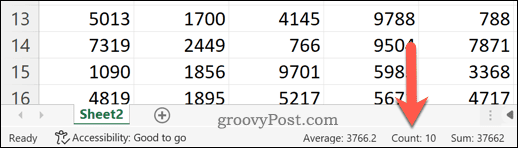
Även om detta inte tillåter dig att räkna antalet unika värden, erbjuder det ett snabbt sätt att kontrollera hur många av dina celler som har ett värde jämfört med de som inte har det.
Hur man räknar unika värden i Excel med SUMPRODUCT och COUNTIF
Om du vill räkna unika värden i Excel, det bästa sättet att göra det är att använda en formel. Du kan använda en kombination av BELOPP och COUNTIF funktioner för att göra detta.
För att snabbt förklara vad dessa funktioner gör, SUMPRODUKT kommer att multiplicera och sedan returnera summan av ett dataintervall. COUNTIF kommer att räkna antalet celler i ett intervall som matchar ett villkor. Du kan använda båda funktionerna tillsammans för att returnera antalet unika värden för varje cell i en array.
Till exempel, om du har en lista med tal som sträcker sig från ett till åtta, men åtta upprepas två gånger, kommer den returnerade matrisen att innehålla värdet 1– annat än där åtta är listad, dit kommer den tillbaka 2. Det beror på värdet 8 upprepas två gånger.
Så här räknar du unika värden i Excel med SUMPRODUCT och COUNTIF:
- Öppna ditt Excel-kalkylblad.
- Välj en tom cell bredvid din datamängd och se till att kolumnen den finns i är tom.
- Skriv följande formel i formelfältet: =SUMMAPRODUKT(1/ANTALOM(intervall, intervall)) samtidigt som du byter ut båda räckvidd värden med cellintervallet som innehåller dina data. (t.ex. =SUMMAPRODUKT(1/ANTAL OM(A2:A8,A2:A8))).
- Tryck Stiga på— Formeln returnerar det totala antalet unika värden i cellområdet.
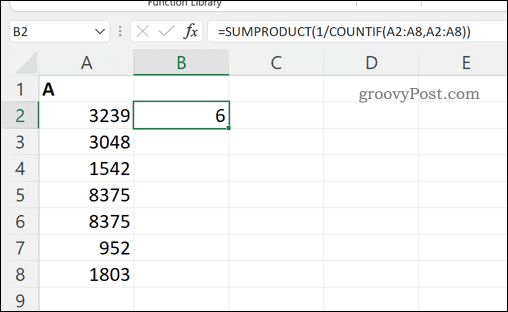
Hur man räknar unika värden i Excel med hjälp av en pivottabell
Ett annat sätt att räkna de unika värdena i Excel är att använd en pivottabell. Detta gör att du kan analysera din data närmare.
Så här räknar du unika värden i Excel med hjälp av en pivottabell:
- Öppna ditt Excel-kalkylblad.
- Välj dina data.
- Tryck Infoga > Pivottabell.
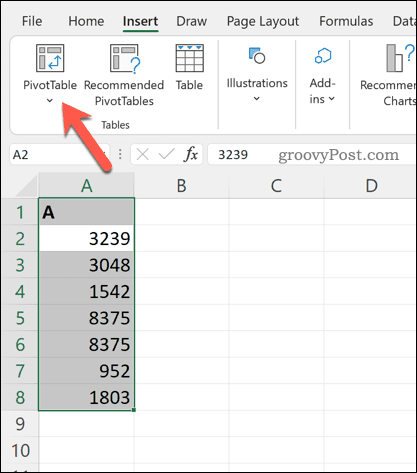
- Ditt valda dataintervall bör redan visas som kriteriet i Pivottabell alternativfönster. Välj om du vill lägga till pivottabellen ett nytt arbetsblad eller en befintligt arbetsblad.
- Se till att välja Lägg till denna data till datamodellen kryssruta.
- Tryck OK för att infoga din pivottabell.
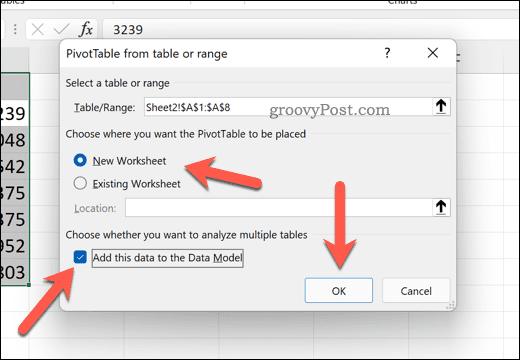
- I den Pivottabellfält menyn, välj kolumnen som innehåller de data du vill analysera.
- Under Värderingar, tryck på det befintliga alternativet och välj Inställningar för värdefält.
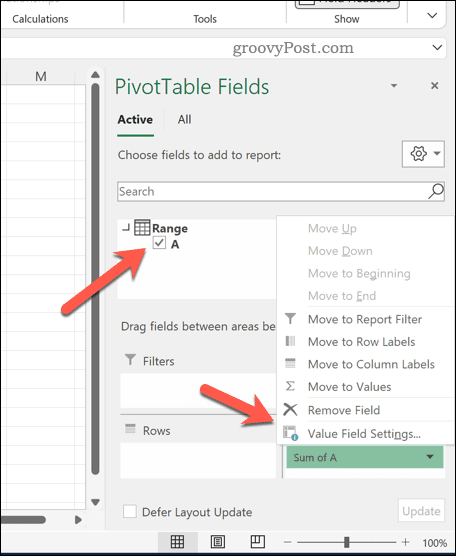
- Bläddra igenom listan och välj Distinkt greve alternativ.
- Tryck OK.
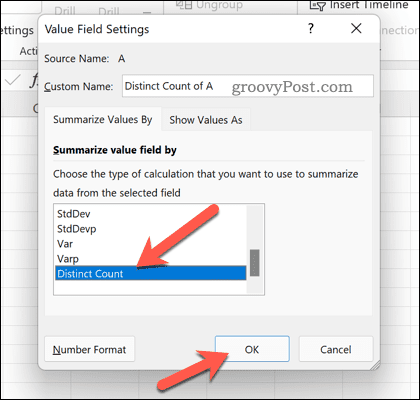
Pivottabellen uppdateras för att visa dig det totala antalet unika värden i din datamängd.
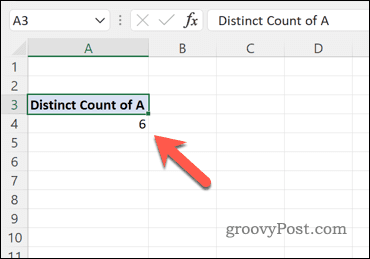
Du kan konfigurera din pivottabell för att ändra detta ytterligare. Du kanske till exempel vill dela upp det här värdet genom att använda underkategorier, beroende på hur din data är upplagd i ditt kalkylark.
Beräkna värden i Microsoft Excel
Med hjälp av stegen ovan kan du snabbt räkna unika värden i Excel. Detta är bara ett sätt du kan använda Excel för att beräkna, manipulera och analysera olika värden. Du kanske till exempel vill beräkna procentuella ökningar eller minskningar med Excel – perfekt för din ekonomiska planering.
Det finns andra formler i Excel som du kan använda, från viktiga formler som SUM till mer avancerade formler som TRUNC. Om du är ny på Excel, glöm inte att kolla in dessa viktiga Excel-tips för att starta.
Så här hittar du din Windows 11-produktnyckel
Om du behöver överföra din Windows 11-produktnyckel eller bara behöver den för att göra en ren installation av operativsystemet,...
Så här rensar du Google Chromes cache, cookies och webbhistorik
Chrome gör ett utmärkt jobb med att lagra din webbhistorik, cache och cookies för att optimera webbläsarens prestanda online. Hennes hur man...
Prismatchning i butik: Hur du får onlinepriser när du handlar i butiken
Att köpa i butik betyder inte att du måste betala högre priser. Tack vare prismatchningsgarantier kan du få onlinerabatter när du handlar i...
Hur man skänker en Disney Plus-prenumeration med ett digitalt presentkort
Om du har njutit av Disney Plus och vill dela det med andra, så här köper du en Disney+ presentprenumeration för...



